BIOS怎么关闭指纹识别并再次开启
发布时间:2016-12-26 15:04
相关话题
在BIOS中关闭指纹识别并再次开启如何开启?很多用户最近都遇到这个问题,那么BIOS怎么关闭指纹识别并再次开启呢?接下来大家跟着小编一起来了解一下BIOS关闭指纹识别并再次开启的解决方法吧。
BIOS关闭指纹识别并再次开启方法
1、在电脑刚开机时,快速按下“F1”或“DEL”或“F2”(根据开机提示,不同的机型进BIOS的按键有所不同)按键后,进入BIOS界面2、进入“Security”菜单,选择“I/O Port Access”后,将“Fingerprint Reader”改为“Disabled”后保存并关机
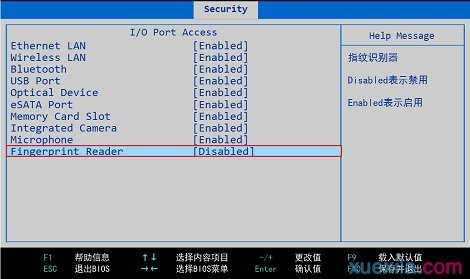
3、再次开机进入BIOS界面,将“Fingerprint Reader”改为“Enabled”后保存正常开机

拓展:
bios关闭usb方法
注:各个电脑的BIOS界面可能不同,如果电脑中没有下列相关选项,说明不支持此功能,请以实物为准。台式机和一体机设置方法
1、按F2键或Del键进入BIOS后,选择“Devices”并找到“USB Setup”选项,如下图所示:

2、选择进入后,会看到“USB Functions”选项,如下图所示:

3、将该选项从“Enabled”设置为“Disabled”后,按F10保存退出即可,即在BIOS中禁用了USB,如果要启用USB,设置为“Enabled”就是启用USB功能。
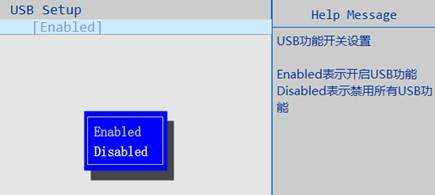

BIOS怎么关闭指纹识别并再次开启的评论条评论